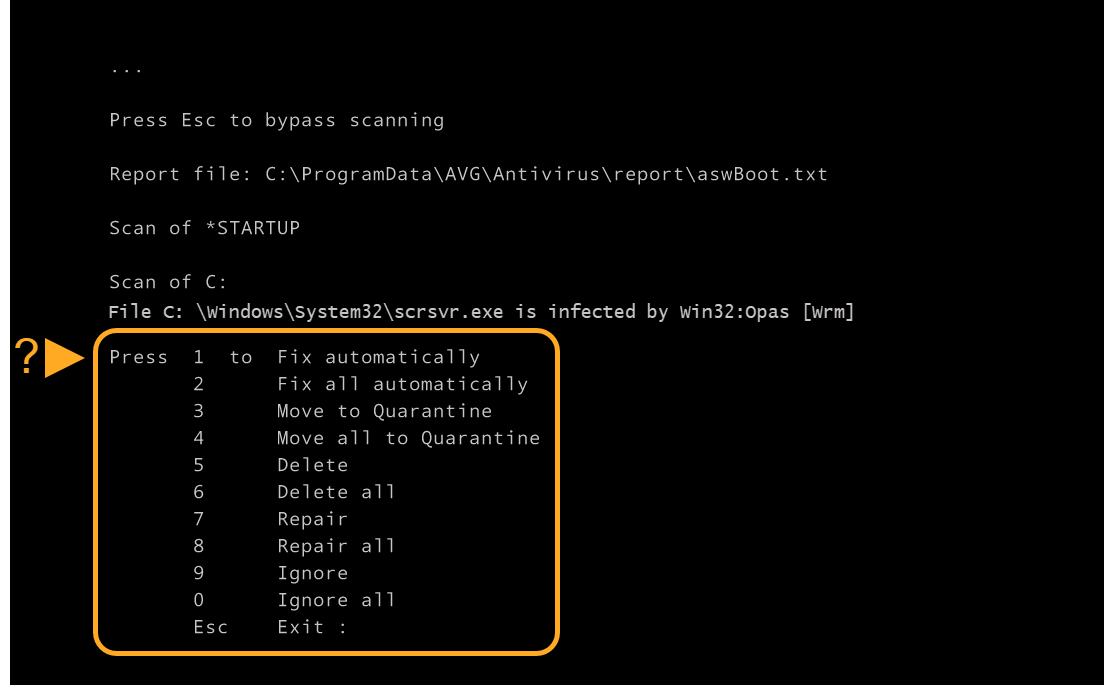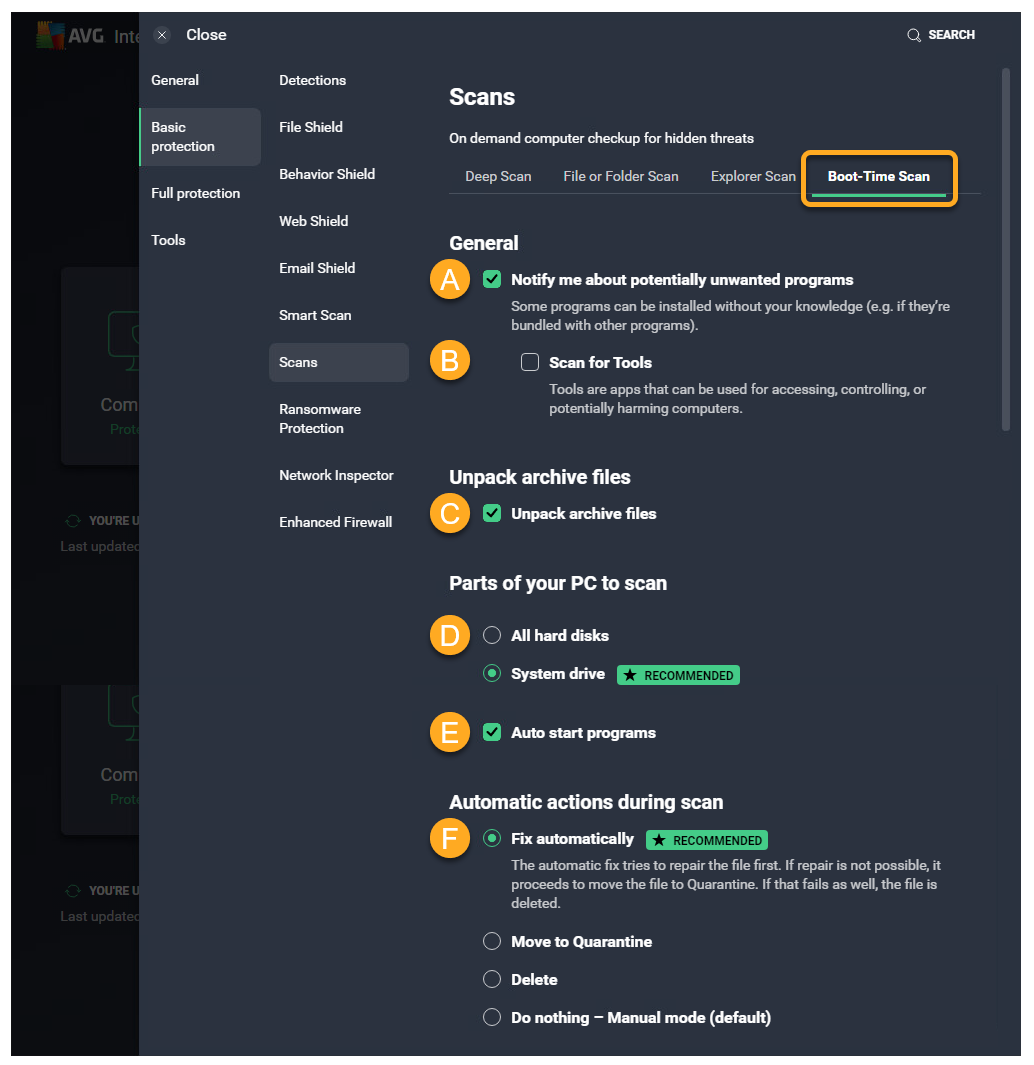ブートタイム スキャンは、オペレーティングシステムとその他のサービスが起動する前に、既知の型のマルウェアをスキャンし、脅威を削除する高度な機能です。自動的に動作したり、定期的に動作したりしません。お使いの PC にマルウェアが含まれている疑いがある場合は、次回パソコンを起動する際にスキャンが実行されるように手動でスケジュールを設定できます。
マルウェアが AVG の通常モードでの実行を妨げている場合は、ブートタイム スキャンをセーフ モードで実行するようにスケジュールできます。手順については、次の記事を参照してください。Windows のセーフモードで AVG アンチウイルスのブートタイム スキャンを実行します。
脅威への対応方法を管理する
ブートタイム スキャンのスケジュールを設定して実行する前に、検出された脅威に対してブートタイム スキャンがどのように処理するのかについて、自動アクションを指定する必要があります。自動アクションを無効にすると、ブートタイム スキャン中に、検出された脅威ごとに手動でアクションを選択するように要求されます。
検出された脅威に対するブートタイム スキャンの対応方法を指定するには:
- AVG アンチウイルスを開き、[その他のスキャンを実行] をクリックします。
- カーソルをブートタイム スキャンに合わせ、
 [設定] (歯車アイコン) をクリックします。
[設定] (歯車アイコン) をクリックします。 
- [ブートタイム スキャン] タブが選択されていることを確認し、次に [スキャン中の自動アクション] の下にある、お好きな自動アクションを選択します:
- 自動的に修復する (推奨): AVG アンチウイルスは、ファイルの修復を試みます。アクションに成功しなかった場合はファイルを[検疫]に移動します。いずれのアクションも成功しなかった場合はファイルを削除します。
- 検疫に移動: AVG アンチウイルスは、検出したファイルを[検疫]に送信します。これによりシステムが侵害されることはありません。
- 削除: AVG アンチウイルスは、PC からファイルを完全に削除します。
- 何もしない - 手動モード (デフォルト): AVG アンチウイルスは何も実行しません。
ブートタイム スキャンを実行すると、AVG アンチウイルスは設定にしたがってシステムの脅威をスキャンします。
ブートタイム スキャンで自動アクションが行われるように設定する場合は、慎重に行ってください。誤検出により重要なシステム ファイルがマルウェアと誤って認識された場合、自動アクションが設定されていると、ブートタイム スキャンによってそのファイルが削除される場合があります。AVG アンチウイルスには、このような問題の回避策が含まれていますが、誤検出が発生することもあります。
ブートタイム スキャンを実行する
検出された脅威に対するブートタイム スキャンの対応方法を指定したら、次の手順に従ってスケジュールを設定します。
- AVG アンチウイルスを開き、[その他のスキャンを実行] ▸ [ブートタイム スキャン] を選択します。
- [スキャンの準備] をクリックします。
- [今すぐ再起動] をクリックして PC を再起動します。
- PC が再起動すると、ブートタイム スキャンの進捗画面が表示されます。このスキャンには通常、数分かかりますが、システムの動作速度とスキャンするファイルの数によって所要時間は変わります。
 スキャンをスキップするには、キーボードの
スキャンをスキップするには、キーボードの Escキーを押します。 - 脅威が検出されると、AVG アンチウイルスはアプリケーションの設定で指定したアクションを適用します。自動アクションを無効にして脅威が検出された場合は、オプションのリストから優先するアクションを選択します。
スキャンが完了すると、Windows が起動します。
スキャンの設定を調整する
ブートタイム スキャンの設定をさらにカスタマイズするには:
- AVG アンチウイルスを開き、[その他のスキャンを実行] を選択します。
- カーソルをブートタイム スキャンに合わせ、
 [設定] (歯車アイコン) をクリックします。
[設定] (歯車アイコン) をクリックします。 
- [ブートタイム スキャン] タブが選択されていることを確認し、次回のブートタイム スキャンに以下の設定を定義します。
- 不要である可能性のあるプログラムの通知: 他のプログラムと同時に密かにダウンロードされ、多くの場合、不要なアクティビティを実行するプログラムをブートタイム スキャンで探すには、このボックスに必ずチェックマークを付けます。
- ツールのスキャン: コイン マイナー、ゲーム チート、キー ジェネレーターなどの「ツール」を検出するか無視するかを選択します。
- アーカイブファイルを解凍: スキャン中に AVG が圧縮ファイルを解凍するようにするには、このボックスに必ずチェック マークを入れます。
- スキャンする PC の部分: [すべてのハード ディスク] または [システム ドライブ] を選択して、スキャンで解析するデータ領域を指定します。
- オートスタートプログラム: コンピューターの起動時に AVG が自動的にスキャンできるようにします。
- スキャン中の自動アクション: ブートタイム スキャンで検出された脅威に対する自動アクションを設定します。
その他の推奨事項
AVG アンチウイルスのスキャンの詳細については、次の記事を参照してください。
- AVG インターネット セキュリティ
- AVG 無料アンチウイルス
- Windows
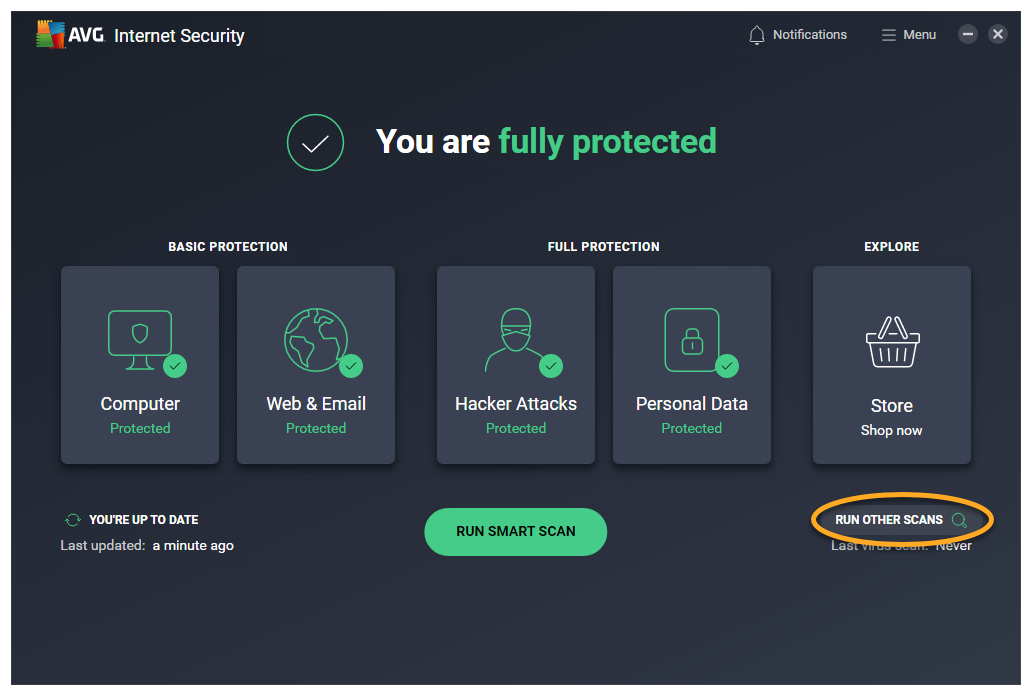
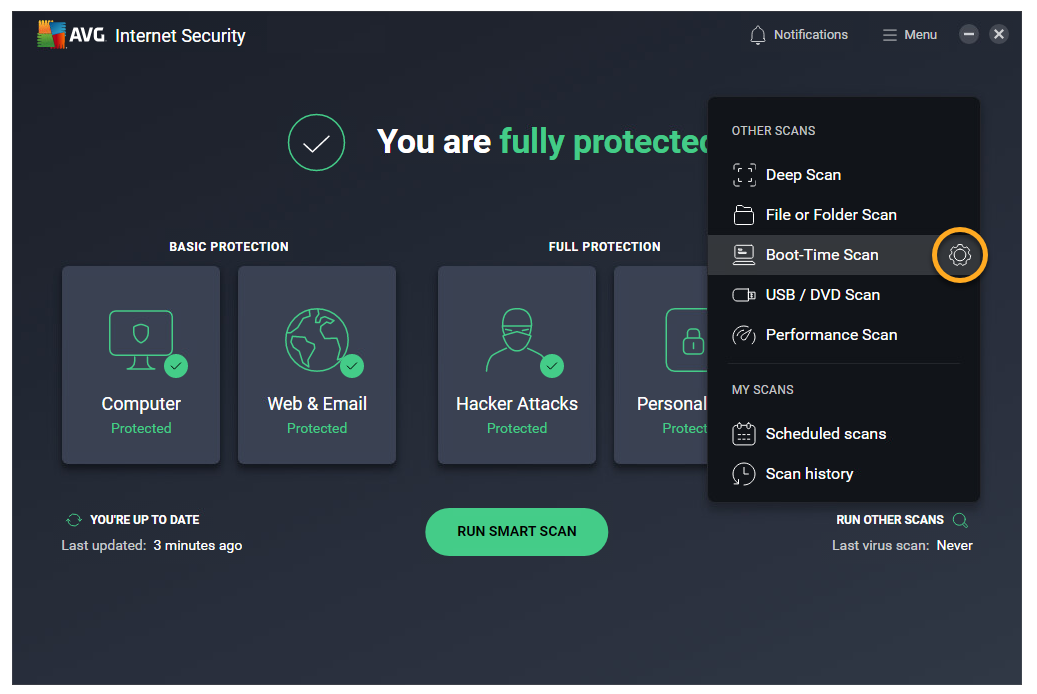
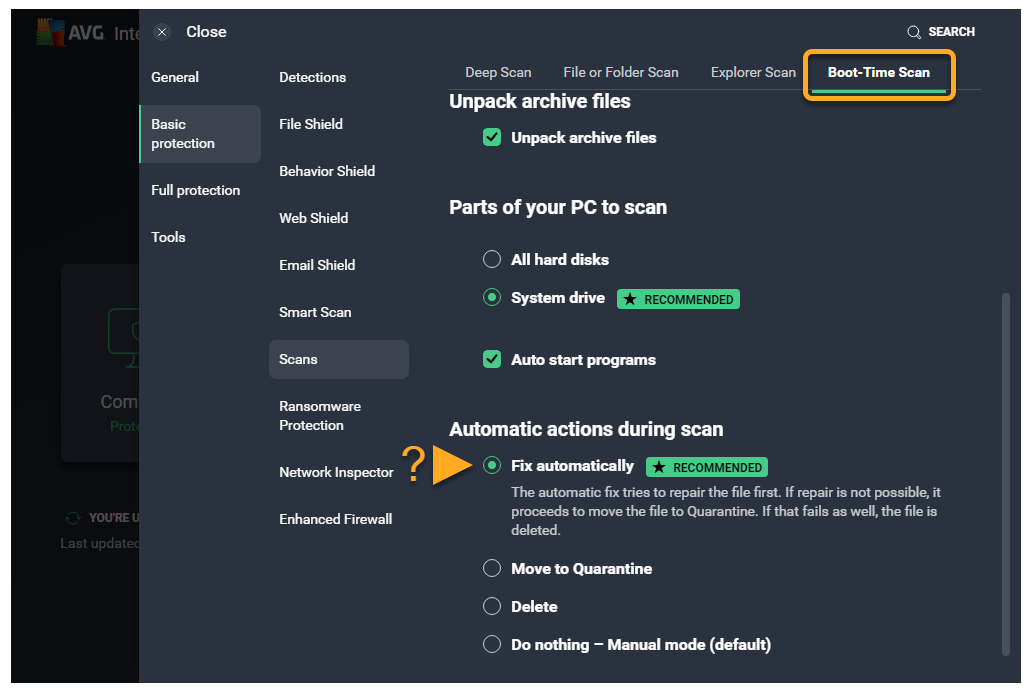
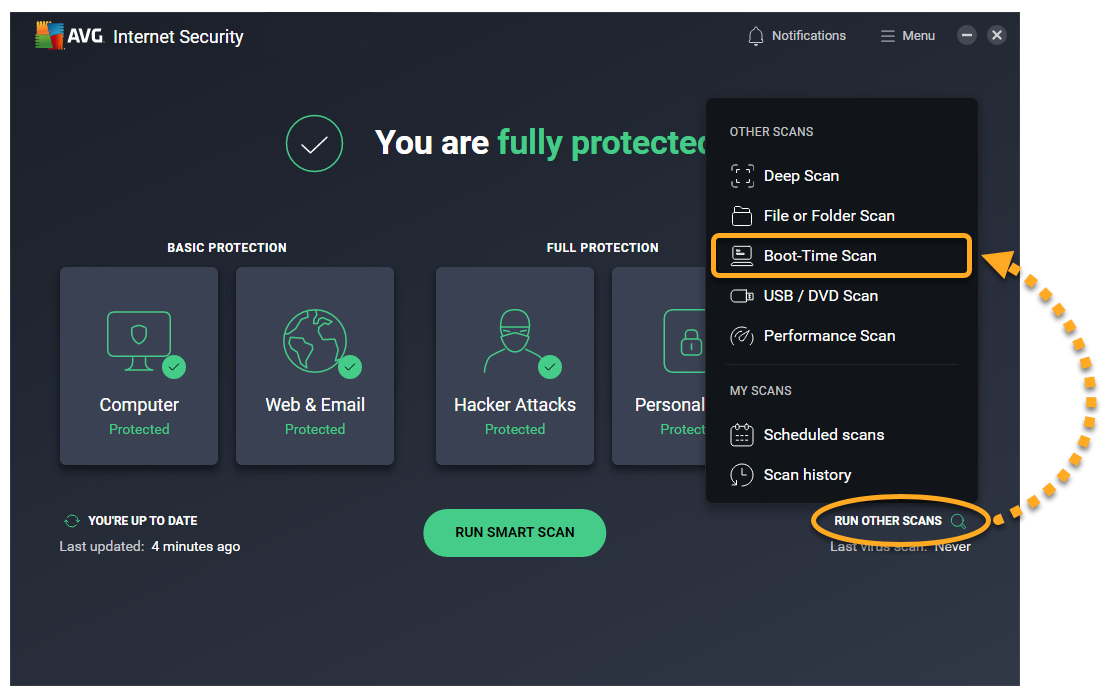
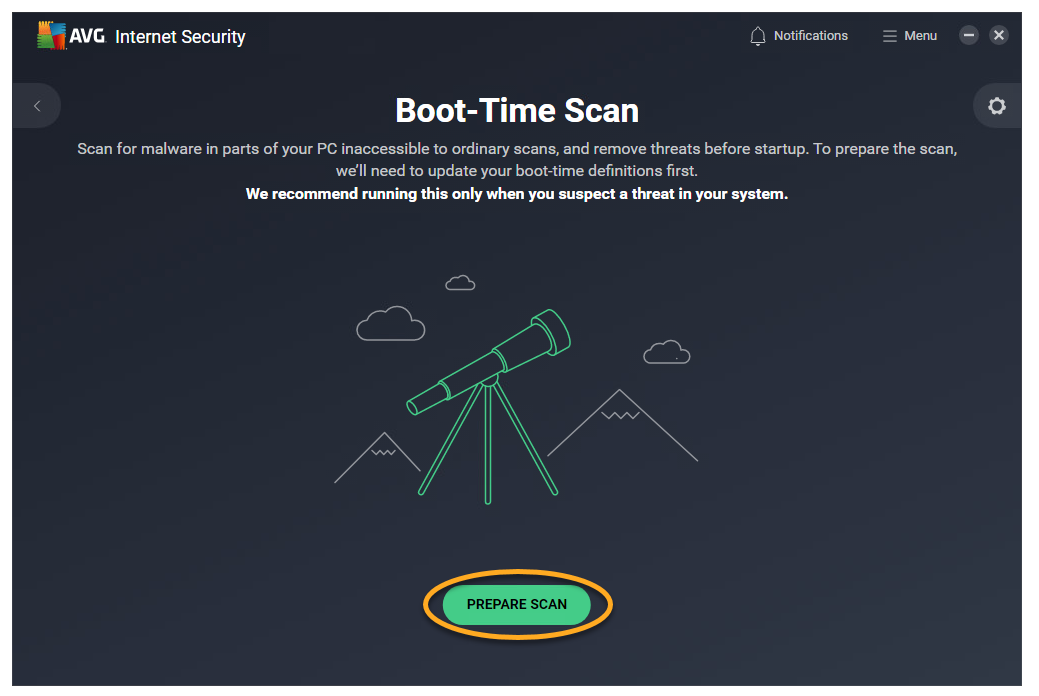
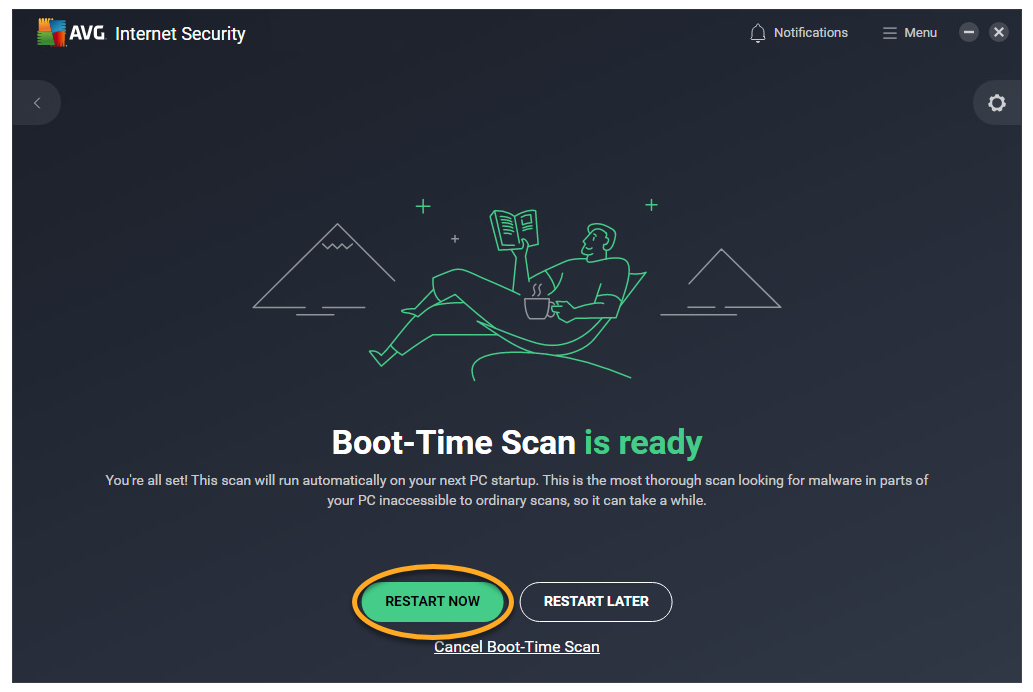
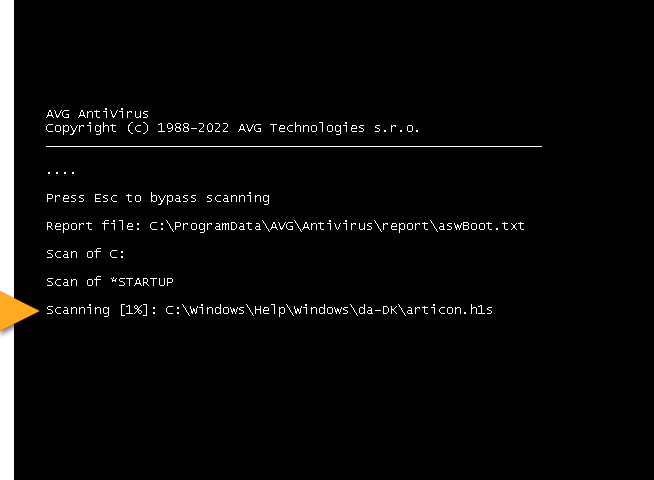 スキャンをスキップするには、キーボードの
スキャンをスキップするには、キーボードの